Як зменшити гучність у Zoom, Google Meet і Microsoft Teams

Програми для відеодзвінків стали найважливішою частиною віддаленої роботи та навчання. Досліджуйте, як зменшити гучність у Zoom, Google Meet та Microsoft Teams.
У вас коли-небудь була пісня чи мелодія , але ви не можете її впізнати? Ви можете запитати друзів, чи знають вони це, або сподіватися, що ви почуєте це десь ще, але досвід все одно може дратувати. Можливо, ви навіть не знаєте, де вперше почули це, але воно стає набридливим вушним черв’яком.
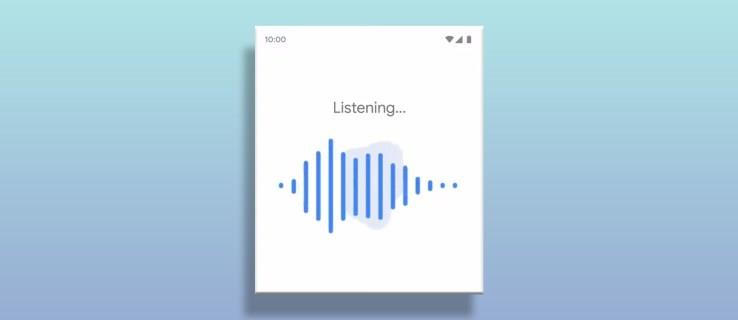
За старих часів вам доводилося чекати, поки ви знову не почуєте це по радіо. На щастя, тепер у нас є інструменти з технологією розпізнавання аудіо, які можуть допомогти знайти пісню, просто відтворюючи частину, наспівуючи чи навіть насвистуючи. У цій статті ми розглянемо, як знайти пісню, наспівуючи.
Кілька інструментів можуть допомогти вам знайти пісню, наспівуючи. Найпопулярнішою є функція Hum to Search у програмі Google і Google Assistant. Якщо ви є користувачем Android, вам не потрібні програми сторонніх розробників, щоб скористатися цією функцією. У Google є чотири способи допомогти вам знайти пісню.
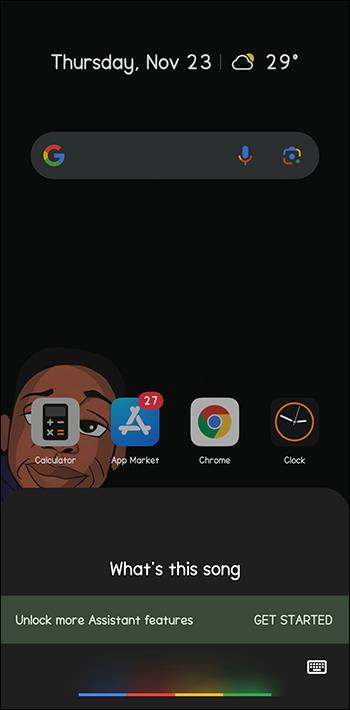
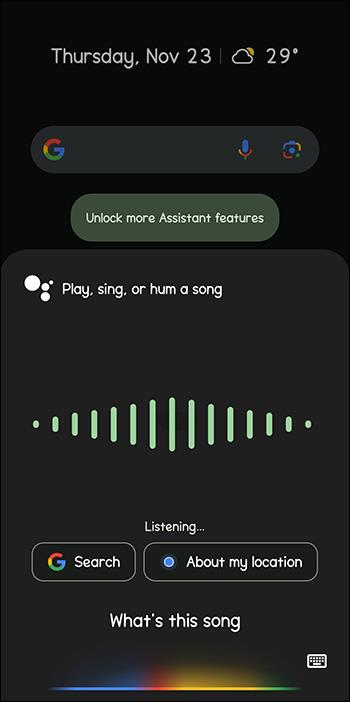
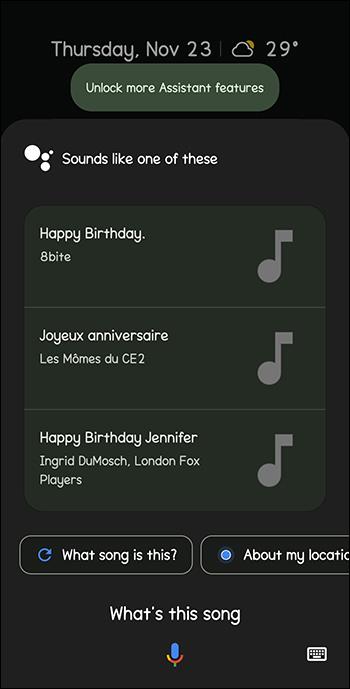
Ви також можете заспівати пісню, якщо знаєте деякі слова. У будь-якому випадку Google Assistant визначить конкретну пісню.
Використання програми Google для пошуку пісні за допомогою наспівування подібне до використання Пошуку Google. Цей спосіб ідеально підходить для користувачів iPhone або людей, які не використовують Google Assistant.
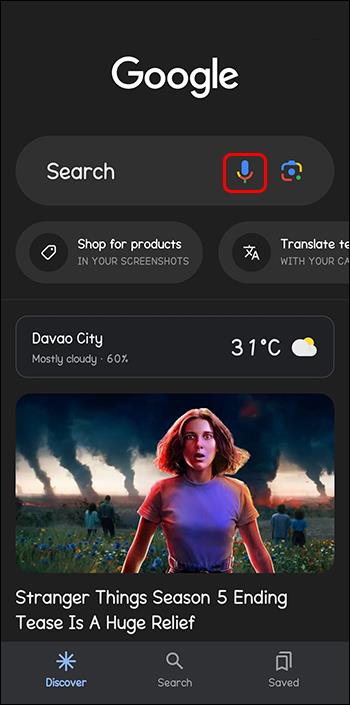
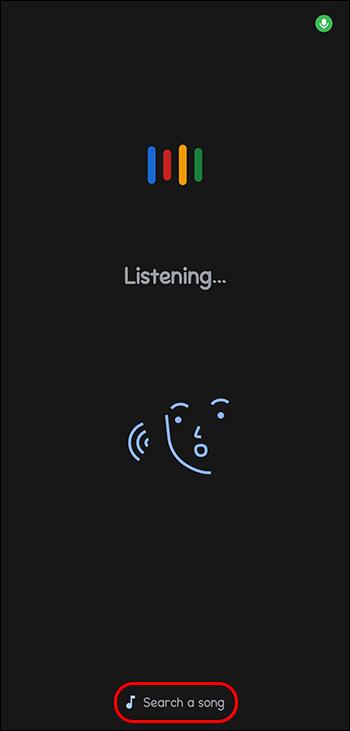
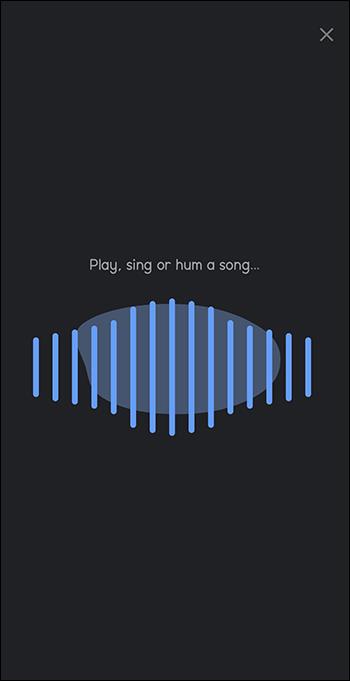
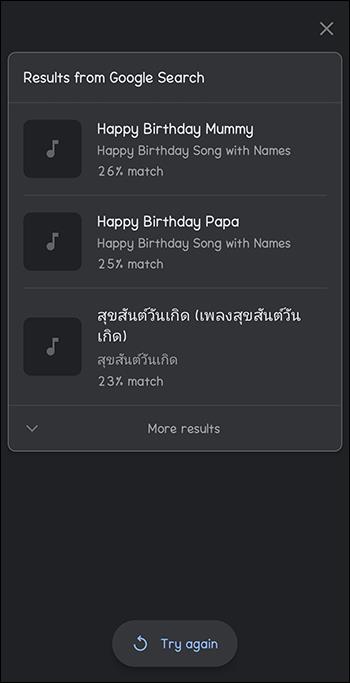
Оскільки YouTube належить Google, ви можете використовувати програму для пошуку пісні, наспівуючи. Ця функція працює так само, як працює «Hum to Search» у Google Assistant або додатку Google. Відкрийте програму YouTube і замість пошуку за допомогою тексту торкніться мікрофона, перейдіть на торк «Пісня» та наспівуйте свою мелодію. Програма YouTube автоматично визначить мелодію та покаже результати пошуку.
Єдина біда в тому, що ця функція доступна лише в програмі YouTube для Android. Також зауважте, що ви не можете використовувати цей метод для визначення пісні, яка використовується у відео YouTube . Для цього потрібно використовувати Shazam або іншу сторонню програму.
Якщо ви не хочете використовувати жодні інструменти Google, ви також можете скористатися програмами сторонніх розробників. SoundHound — це популярний інструмент для розпізнавання музики, який використовує технологію аналізу аудіо, щоб зіставляти пісні за тональністю.
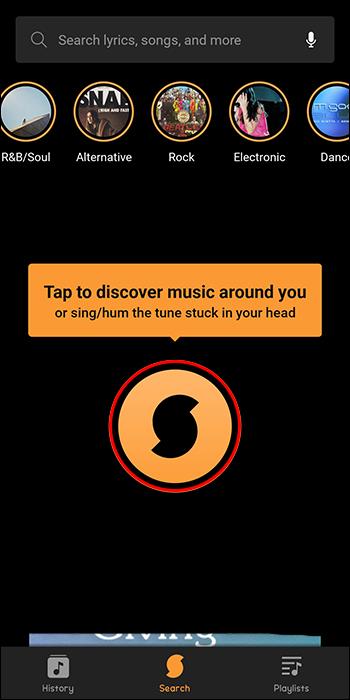
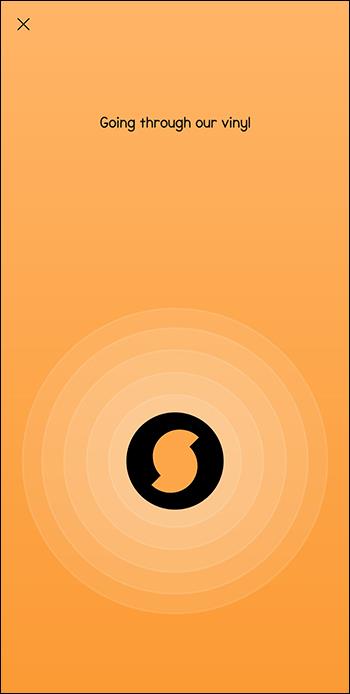
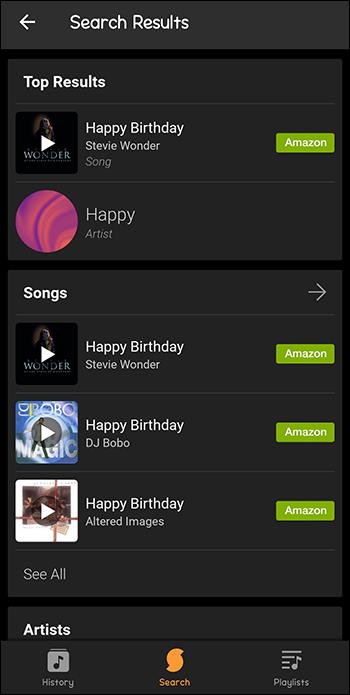
У минулому більшість додатків для потокової передачі музики допомагали користувачам ідентифікувати пісні, але лише якщо справжня пісня зараз відтворюється у фоновому режимі або через пошук тексту. Сьогодні ми також можемо знаходити пісні, просто наспівуючи мелодію, завдяки передовому програмному забезпеченню, яке дозволяє зникнути надокучливим вушним черв’якам.
Визначивши пісню, ви можете встановити її як будильник iPhone, щоб щоранку прокидатися під улюблену мелодію.
Чи може Google все одно розпізнати мелодію, навіть якщо я співаю не в тональності?
Так, Google може розпізнати мелодію та знайти потенційні збіги, навіть якщо ви не в тонусі. Google не потребує, щоб у вас був найкращий вокал, щоб розпізнати тон. Поки мелодія близька до справжньої пісні, ви можете знайти пісню, яку шукаєте.
Чому я не можу знайти пісню, наспівуючи в додатку Google?
Якщо ви не можете знайти пісню, наспівуючи в програмі Google, можливо, ви використовуєте застарілу версію програми Google. Перейдіть у магазин додатків, щоб отримати оновлену версію, і ви зможете знайти свою пісню, наспівуючи.
Програми для відеодзвінків стали найважливішою частиною віддаленої роботи та навчання. Досліджуйте, як зменшити гучність у Zoom, Google Meet та Microsoft Teams.
Дізнайтеся, як налаштувати мобільну точку доступу в Windows 10. Цей посібник надає детальне пояснення процесу з урахуванням безпеки та ефективного використання.
Досліджуйте, як налаштувати налаштування конфіденційності в Windows 10 для забезпечення безпеки ваших персональних даних.
Дізнайтеся, як заборонити людям позначати вас у Facebook та захистити свою конфіденційність. Простий покроковий посібник для безпеки у соцмережах.
Пам’ятаєте часи, коли Bluetooth був проблемою? Тепер ви можете ефективно обмінюватися файлами через Windows 10 за допомогою Bluetooth. Дізнайтеся, як це зробити швидко і легко.
Ось посібник про те, як змінити тему, кольори та інші елементи в Windows 11, щоб створити чудовий робочий стіл.
Детальна інструкція про те, як завантажити Google Meet на ваш ПК, Mac або Chromebook для зручного використання.
Детальний огляд процесу налаштування VPN в Windows 10 для безпечного та анонімного Інтернет-серфінгу.
Ось як ви можете отримати максимальну віддачу від Microsoft Rewards для Windows, Xbox, Mobile, покупок і багато іншого.
Оскільки продуктивність і доступність бездротових периферійних пристроїв продовжують зростати, Bluetooth стає все більш поширеною функцією на ПК з Windows. Досліджуйте, як підключити та використовувати Bluetooth.








